Media sosial
- COBA GRATIS COBA GRATIS
- 1. Tips Premier Adobe+
-
- 1.1 Ekspor Premiere Pro
- 1.2 Pengeditan perdana
- 1.3 Ekspor Premi Premier untuk Instagram
- 1.4 Premiere Pro Compress Video
- 1.5 Premiere H264
- 1.6 Ekspor Avi Premiere Pro
- 1.7 Video 4K dari Adobe Premiere
- 1.8 Video GoPro dari Adobe Premiere
- 1.9 Format terbaik untuk diekspor dari Premiere Pro
- 1.10 Adobe Video Maker
- 1.11 Premiere to AVID
- 1.12 Premiere Pro H265
- 1.13 Adobe Premiere Export MOV
- 1.14 Impor MKV ke Adobe Premiere
- 1.15 Premiere Prores
- 1.16 Adobe Premiere vs Final Cut Pro
- 1.17 Premier Pro Terbaik
- 2. Tips YouTube+
-
- 2.1 Editor Video YouTube
- 2.2 Aplikasi Editor Video YouTube
- 2.3 Edit Video YouTube di iPhone
- 2.4 Editor Video YouTube untuk Android
- 2.5 Editor Video Terbaik untuk YouTube
- 2.6 Editor Video YouTube Gratis
- 2.7 Editor Video YouTube Online
- 2.8 Editor Studio YouTube
- 2.9 Pembuat Video Musik YouTube
- 2.10 Editor Musik YouTube
- 2.11 AVS Video Editor YouTubers
- 2.12 Editor Video Mudah untuk YouTube
- 2.13 Y2Mate MP4
- 2.14 Editor Klip YouTube
- 2.15 YouTube HEVC
- 2.16 Format Video YouTube
- 2.17 YouTube SRT
- 2.18 MXF YouTube
- 2.19 Pembuat Video YouTube Gratis
- 2.20 Aplikasi Pembuat Video YouTube
- 2.21 Editor Intro untuk YouTube
- 2.22 YouTube Converter Dailymotion
- 2.23 YouTube MP3 Converter Dailymotion
- 3. Tips Facebook+
- 4. Tips Instagram+
- 5. Tips Twitter+
- 6. Tips WhatsApp+
Ulasan Lengkap Youtube Studio Editor dan 5 Alternatif Terbaik
Ditulis oleh Christine Smith • 2023-03-06 18:35:01 • Solusi Terbaik
Saat ini YouTube merupakan platform streaming video yang paling banyak digunakan, dan ribuan kreator independen secara aktif menggunakannya untuk mempublikasikan konten mereka kepada para penonton dan juga akan mendapatkan sedikit uang saat melakukannya. YouTube studio editor adalah salah satu alat yang paling banyak digunakan untuk mengedit video YouTube tanpa adanya kerumitan dan juga digunakan oleh banyak kreator konten profesional YouTube. YouTube editor studio menyediakan banyak fitur menarik yang diperlukan untuk pengeditan dasar video sebelum Anda mempublikasikannya. Jika Anda sedang mencari alternatif untuk YouTube studio video editor, bacalah artikel ini lebih lanjut.
- Bagian 1. Cara mengedit video YouTube di YouTube Studio Editor
- Bagian 2. Rekomendasi alternatif terbaik untuk YouTube Studio Editor bagi Pemula
- Bagian 3. 4 Alternatif YouTube Studio Editor Lainnya untuk Mengedit Video YouTube
Bagian 1. Cara mengedit video YouTube di YouTube Studio Editor
YouTube studio beta editor merupakan alat yang sangat sering digunakan untuk membuat dan mempublikasikan video YouTube. Alat ini sangat baik jika Anda tidak mau menghabiskan banyak uang untuk membeli pengedit video berkualitas tinggi dan juga bisa membantu Anda menambahkan musik latar, filter, dan teks ke video sebelum Anda mempublikasikannya. YouTube editor studio adalah alat yang gratis untuk digunakan dan juga sangat mudah dalam penggunaannya. Untuk menggunakan YouTube studio video editor, Anda tidak perlu mendownload file pengaturan yang besar di perangkat Anda, karena sistem alat ini sepenuhnya berbasis cloud.
Berikut ini adalah langkah-langkah yang bisa Anda ikuti untuk mengedit video di YouTube studio editor:
Langkah 1: Buka situs webnya.
Bukalah YouTube studio video editor di perangkat Anda dan masuk ke akun milik Anda.
Langkah 2: Pilih video yang Anda ingin edit.
Setelah Anda bisa melihat semua video milik Anda di hadapan Anda. Tambahkanlah video yang ingin diedit ke dalam timeline Anda. Anda bisa melakukannya dengan cara drag video dan drop ke dalam area tertentu atau dengan mengeklik ikon ‘+’. Anda juga bisa menggunakan video YouTube yang lain jika memiliki lisensi umum kreator konten.
Langkah 3: Edit video sesuka Anda.
Setelah semuanya selesai, Anda bisa mulai menggunakan berbagai opsi yang telah disediakan oleh editor YouTube studio. Anda akan bisa memotong, crop, trim, menggabungkan, membagi, membalik, dan mengubah rotasi video dan juga bisa menambahkan transisi, musik latar, dan efek ke dalam video Anda. Setelah selesai, kliklah tombol Simpan dan kemudian publikasikan video agar bisa tersedia untuk para penonton Anda.
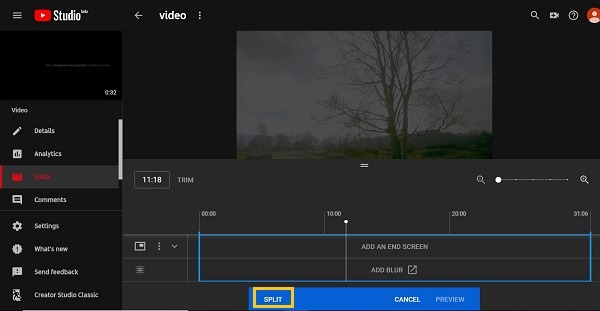
Bagian 2. Rekomendasi alternatif terbaik untuk YouTube Studio Editor bagi Pemula
Jika Anda sedang mencari alternatif terbaik untuk YouTube editor studio, maka pertimbangkan untuk mencoba Wondershare UniConverter (awalnya bernama Wondershare Video Converter Ultimate). Alat ini menawarkan banyak sekali kemampuan pengeditan seperti menambahkan efek, teks, dan gambar bersama dengan fitur pengeditan lain yang diperlukan seperti crop, menggabungkan, trim, membalik, dan mengubah rotasi video. Dengan menggunakan alternatif YouTube studio beta editor ini, Anda juga bisa melakukan konversi video dan audio ke format apa pun yang Anda inginkan, sehingga bisa didukung di semua perangkat dan platform streaming.
 Wondershare UniConverter - Alternatif Youtube Studio Editor Terbaik
Wondershare UniConverter - Alternatif Youtube Studio Editor Terbaik

- Edit video dengan trim, gabungkan, mengedit subtitle, menambahkan watermark, dan lainnya.
- Download video online YouTube dan playlist ke MP3, MP4, M4V, MOV dan dalam 1000+ format lainnya.
- Konversi video Youtube ke 1000+ format tanpa kehilangan kualitas aslinya.
- Mengubah resolusi video, bit rate, frame rate, format video, ukuran file untuk memperkecil ukuran video HD/4K.
- Proses batch untuk menambahkan dan kompresi banyak file dalam waktu yang bersamaan.
- Fungsi tambahan yang berhubungan dengan video termasuk memperbaiki metadata video, transmisikan ke TV, burn DVD, download Video, dan lain-lain.
- Mendukung OS: Windows 10/8/7/2003/XP/Vista, Mac 10.14 (Mojave), 10.13, 10.12, 10.11, 10.10, 10.9, 10.8, 10.7, 10.6.
Berikut ini merupakan panduan langkah demi langkah untuk menggunakan alternatif YouTube studio video editor ini untuk mengedit video yang berkualitas tinggi.
Langkah 1 Download, instal, dan jalankan Wondershare UniConverter.
Download dan instal software ke perangkat Anda. Jalankan software dan klik tombol ![]() di sisi kiri atas pada tab "Video Converter" dan kemudian pilihlah video yang ingin Anda edit.
di sisi kiri atas pada tab "Video Converter" dan kemudian pilihlah video yang ingin Anda edit.

Langkah 2 Edit video pada alternatif YouTube Studio Editor.
Setelah Anda mengarahkan kursor pada video, Anda akan melihat opsi pengeditan yang berbeda tersedia di bagian bawah thumbnail video. Anda bisa klik opsi apa pun seperti trim, crop, atau efek. Kami akan trim video untuk menunjukkannya kepada Anda. Jadi, klik tombol trim dan kemudian gunakan penggeser untuk mengatur panjang video yang akan di trim. Terakhir, kliklah tombol “Ok”. Untuk melakukan perubahan lain seperti menerapkan watermark, efek, subtitle, audio, atau crop video, Anda bisa klik opsi lain di bagian bawah thumbnail video. Setelah melakukan semua perubahan tersebut, cukup klik tombol “Convert”.
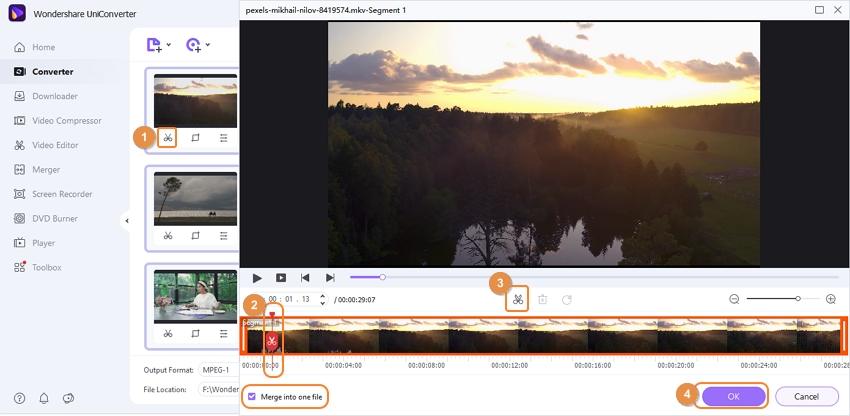
Langkah 3 Simpan semua video yang telah diedit
Setelah klik tombol Convert, video akan diedit dan disimpan di dalam komputer Anda. Video yang telah dikonversi akan tersedia pada tab “Finished”. Sekarang kliklah pada tab yang telah dikonversi, lalu tekan tombol “Share”. Di bagian ini, Anda akan melihat opsi YouTube. Kliklah YouTube dan kemudian masuk menggunakan akun Anda. Akhirnya, Anda bisa membagikan video di YouTube secara langsung.
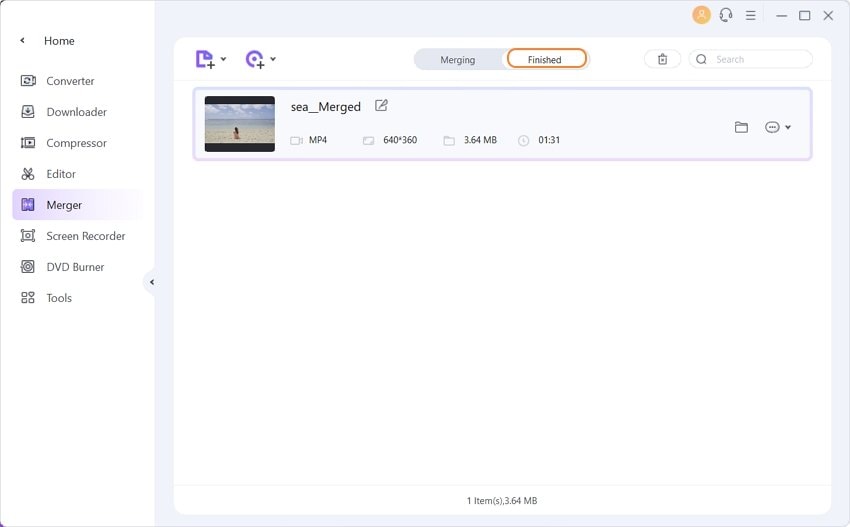
Bagian 3. 4 Alternatif YouTube Studio Editor liannya untuk Mengedit Video YouTube
Jika Anda mencari alat pengeditan video yang canggih dan berkualitas tinggi untuk meningkatkan level kualitas pembuatan konten Anda ke beberapa tingkat, ini merupakan alat terbaik yang bisa Anda gunakan. Alat ini memungkinkan para penggunanya untuk dengan mudah crop, menggabungkan, dan trim video dan juga memungkinkan untuk memasukkan BGM, teks, gambar, efek, stiker, dan transisi keren.
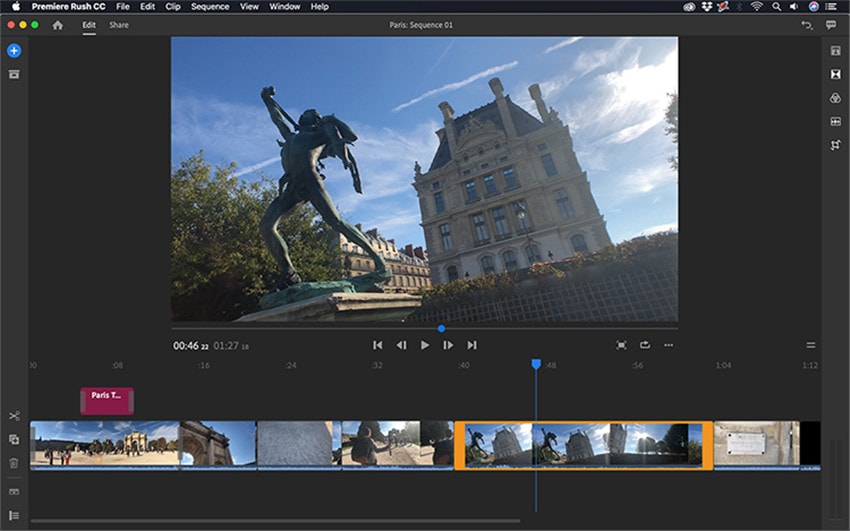
Fitur utama
- Terdapat template yang bisa disesuaikan untuk pengeditan video.
- Antarmuka pengguna yang sederhana.
- Ribuan aset yang berguna seperti font, musik, klip, dan animasi.
Kelebihan: Aplikasi ini tersedia untuk semua perangkat dan sistem operasi.
Kekurangan: Beberapa fiturnya berbayar.
Ini merupakan alat pengeditan video canggih lainnya yang telah digunakan oleh banyak kreator konten YouTube di seluruh dunia. Terlepas dari fitur dasarnya seperti membalik, mengubah rotasi, crop, dan sebagainya, alat ini juga bisa digunakan untuk mengatur green screen, menambahkan BGM, teks, gambar, efek transisi, dan banyak lagi.
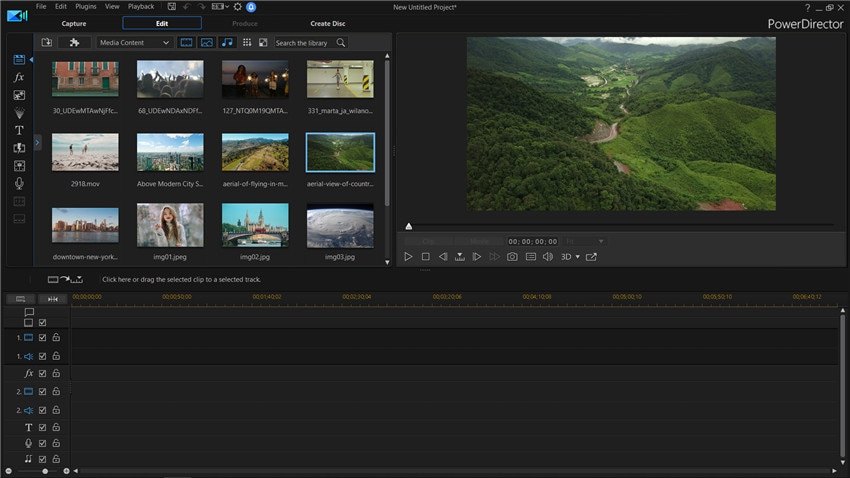
Fitur utama
- Alat ini bisa didownload secara gratis.
- Mampu me-render video dengan kecepatan yang sangat cepat.
- Memiliki dukungan untuk mengedit video 4k tanpa ada masalah.
Kelebihan: Antarmuka penggunanya bersih.
Kekurangan : Tidak memilik banyak aset bawaan.
Shotcut merupakan salah satu alat pengeditan video open-source terbaik yang telah digunakan oleh banyak profesional di seluruh dunia. Anda bisa mengedit video berkualitas sinematik dengan bantuan alat ini dan bisa meningkatkan kualitas konten Anda secara signifikan tanpa adanya masalah.
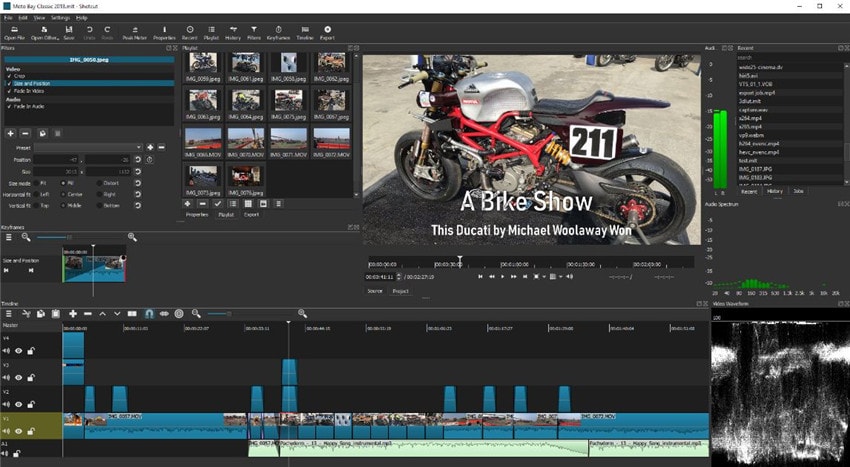
Fitur utama
- Format video yang sering digunakan didukung.
- Mengedit video dengan Kualitas hingga 4k.
- Antarmuka penggunanya ramping dan minimalis.
Kelebihan: Alat ini sepenuhnya gratis, dan Anda akan menerima pembaruan secara rutin.
Kekurangan: Interface penggunanya kadang terlihat sangat berantakan.
Ini merupakan salah satu alat terbaik untuk para pemula di bidangnya dan dianggap sebagai pengedit video yang kompeten. Alat ini memungkinkan para penggunanya untuk melakukan komposisi 2d dan 3d penuh dengan tanpa masalah, dan juga menawarkan sejumlah besar fitur pengeditan untuk membantu Anda membuat konten terbaik sebisa Anda.
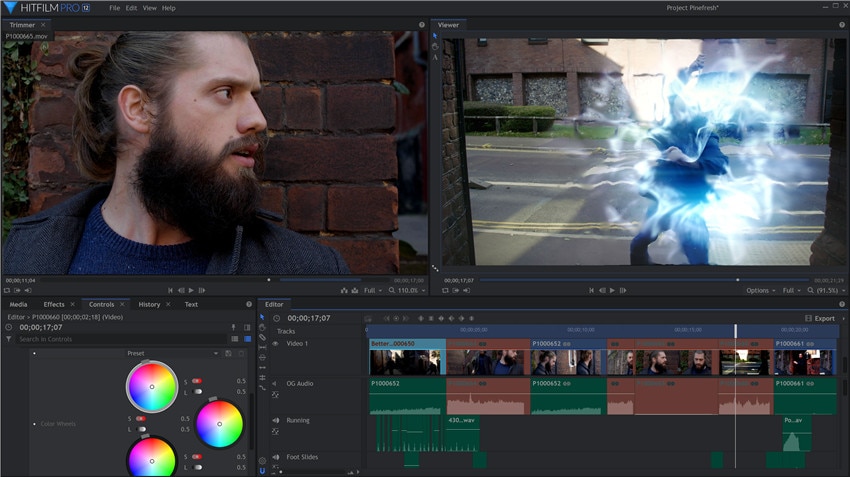
Fitur utama
- Gratis untuk digunakan.
- Alat ini memiliki lebih dari 410 preset dan efek yang tersedia secara gratis.
- Alat ini memiliki jumlah BGM dan transisi yang tidak terbatas.
Kelebihan: Sangat mudah untuk digunakan dan bisa melakukan pengeditan penting serta pengeditan lanjutan.
Kekurangan: Antarmuka penggunanya terlihat ketinggalan jaman.
Kesimpulan
Mengedit video untuk dipublikasikan di YouTube membuat Anda harus Anda memiliki pengedit video yang mumpuni di sisi Anda. Lebih baik menggunakan alat yang mudah digunakan seperti Wondershare karena software tersebut bisa dengan mudah menghemat banyak waktu dan uang Anda ketika digunakan mengedit video untuk YouTube. Selain itu, Anda juga akan disarankan untuk memilih alat yang didukung di berbagai jenis perangkat.




Christine Smith
chief Editor